
Das Win10-System verfügt über eine integrierte Kalenderfunktion, um Uhrzeit, Mondkalender, Feiertage und andere Informationen abzufragen. Einige Benutzer stellen jedoch fest, dass der Computerkalender standardmäßig keine Feiertage anzeigt damit es angezeigt werden kann? Sie öffnen zuerst das Kalendertool, klicken dann unten links auf der Seite auf „Große Kalender“ und aktivieren dann „China“ in der Eröffnungsoberfläche. Zu diesem Zeitpunkt werden im Kalender Informationen wie Feiertage und Mondkalender angezeigt.
So zeigen Sie Feiertage im Win10-Kalender an:
1. Klicken Sie zunächst auf die Schaltfläche [Start] unten links auf dem Desktop, um die Programmliste aufzurufen:
2. Suchen Sie in der Liste der laufenden Programme nach der Kachel [Kalender] und klicken Sie darauf. Die Screenshots der Schritte lauten wie folgt:
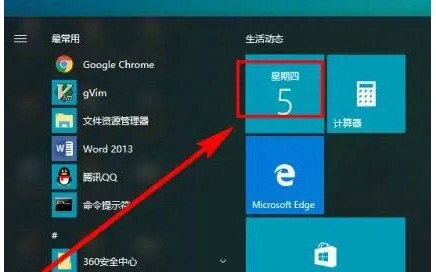
3 Sie können den Standardkalender sehen, der nur das Datum und den Wochentag anzeigt, ohne diese Informationen zu Feiertagen, Solarbedingungen usw. Die Screenshots der Schritte sind wie folgt:
4 Klicken Sie auf die Schaltfläche [Viele Kalender] unten links auf der Seite. Die Screenshots der Schritte sind wie folgt:
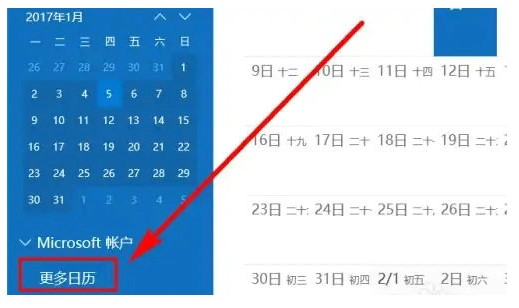
5. Klappen Sie die laufende Kalenderliste nach unten und überprüfen Sie die Screenshots wie folgt:
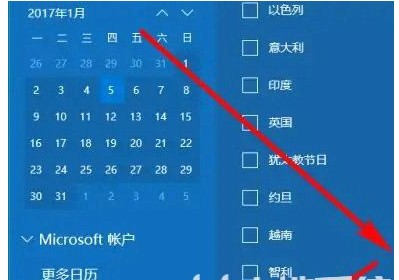
6. Zu diesem Zeitpunkt können Sie einige zusätzliche Informationen sehen Feiertage und vierundzwanzig Sonnenstunden. Ist das sehr praktisch?
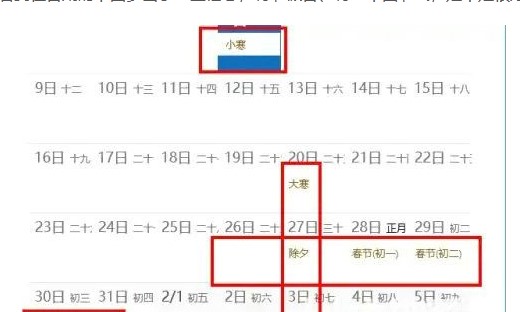
Das obige ist der detaillierte Inhalt vonSo zeigen Sie Feiertage im Win10-Kalender an. Für weitere Informationen folgen Sie bitte anderen verwandten Artikeln auf der PHP chinesischen Website!
 Welche Software zum Testen von Laptop-Akkus ist die beste?
Welche Software zum Testen von Laptop-Akkus ist die beste?
 So öffnen Sie eine Statusdatei
So öffnen Sie eine Statusdatei
 Was sind die JQuery-Plug-Ins?
Was sind die JQuery-Plug-Ins?
 Wo ist der Login-Zugang für Gmail-E-Mail?
Wo ist der Login-Zugang für Gmail-E-Mail?
 Was tun, wenn das angegebene Modul nicht gefunden werden kann?
Was tun, wenn das angegebene Modul nicht gefunden werden kann?
 So stellen Sie mit sqlplus eine Verbindung zur Datenbank her
So stellen Sie mit sqlplus eine Verbindung zur Datenbank her
 Grenzradius
Grenzradius
 Wie viel kostet ein Bitcoin in RMB?
Wie viel kostet ein Bitcoin in RMB?




